Edge Canaryが最新の更新後に開かない場合の対処法
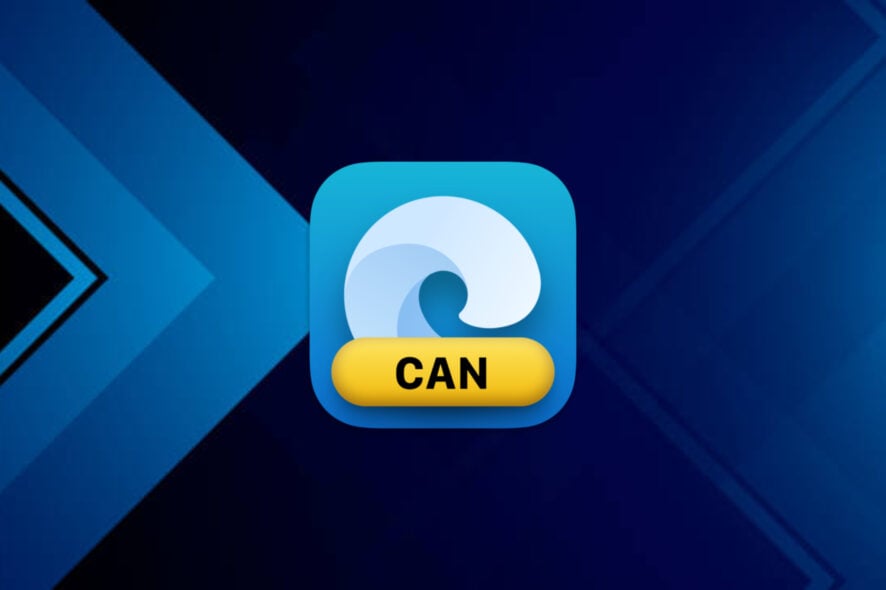
マイクロソフトのインサイダーであるということは、すべての最前線にいるということであり、各問題に正面から立ち向かい、逆境と戦っていることを意味します。
マイクロソフトは、そのオペレーティングシステムやフラッグシップブラウザに新機能や機能を常に追加しており、カナリー チャンネルでは、ここでの作業は決して終わりません。
もちろん、Edge Canaryを使用して毎日のアップデートをテストすることのトレードオフとして、厄介なバグや不安定性に遭遇するリスクが高くなります。
ブラウザのバグについて話しているので、こうした問題の1つがカナリーのユーザーに大きな打撃を与え、ブラウザが開けなくなりました。
105.0.1334の更新後、Edge Canaryが動作しなくなった
はい、大勢のテスターが最新の更新をインストールした後にEdge Canaryが開かないと報告したため、Edgeのインサイダーにとってはかなりの災害となってしまいました。
ご想像のとおり、レドモンドのテクノロジー大手は問題のあるリリースをすぐに撤回し、多くのユーザーが不完全なブラウザに閉じ込められることになりました。
そして、もしあなたがその問題に関与できなかった不運なインサイダーの一人であれば、Edge Canaryを復活させる方法があります。
いいえ、私たちは嵐の夜にあなたの城の上にそれを持ち上げて稲妻を期待することについて話しているわけではありません。私たちはシステムを使ってそれを行います。
Edge Canaryを起動する最も簡単な方法は、タスクバーのアイコンを右クリックし、InPrivateモードを選択することです。
実際、これはMicrosoftが必要な修正を含む新しいバージョンをリリースしたときに、カナリーを起動して更新するのに十分です。
そうは言っても、恒久的な解決策が必要な場合は、以下の手順で以前のカナリーバージョンを復元してください。
クイックティップ:
最先端の機能を備えたOpera Betaは、早期導入者やWeb開発者が新機能、テクノロジー、アップグレード、およびOperaが主要バージョンで提供する変更点をテストするために設計されています。
これを試してみたい場合は、通常版のOperaをダウンロードし、アカウントを作成してからOpera Betaをテストできます。Edge Canaryとの類似性は見逃せないため、試してみる価値があります。
Edge Canaryを再起動するにはどうすればよいですか?
- Microsoft Edge Canary 105.0.1334.0オフラインインストーラをダウンロードします。
-
ダウンロードしたファイルをアーカイブソフトを使って開き、解凍します。
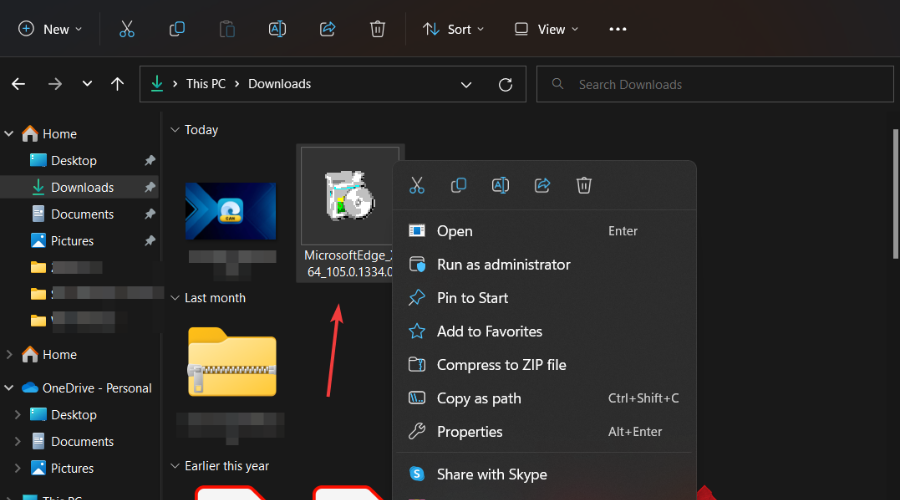
- 実行可能ファイル内のフォルダーを開き、その中のすべてのファイルをコピーします。
- C:\Users\Your username\AppData\Local\Microsoft\Edge SxS\Application\105.0.1336.0 に移動します。
- コピーしたファイルを貼り付け、必要に応じて既存のファイルと置き換えます。
- Microsoft Edge Canaryは、今後問題なく起動するはずです。
これは、先に述べたように、カナリーを主なブラウザとして使用するのが悪いアイデアであることを示しています。その不安定で実験的な性質を考慮すると、Microsoftは様々なEdgeチャンネルを同時に実行することを許可しているため、最適な選択肢は日常的な作業に安定したリリースを持ち、テスト目的のためにCanaryまたはDevを使用することです。
最近、Edgeユーザーが対処しなければならなかった問題はこれだけではなく、マイクロソフトチームがコレクションの同期の問題も調査していることを覚えていることでしょう。
Edgeに関連する多くの記事があり、特にこれがあなたの使用するブラウザであるならば、ぜひチェックしてみてください。また、最新の変更点についても確認できます。
Microsoftは、ブラウザをより少ない電力で動作させ、キャッシュ圧縮によりシステム全体を改善する可能性を高めることから、Edgeに大きな計画を持っています。
Microsoftが新しいオペレーティングシステムのリリーススケジュールを3年に戻すと発表したため、Edgeがどのように進化し続けるかに誰もが興味を持っています。
私たちはこの問題に注目し、ブラウザ、オペレーティングシステム、そして私たちに影響を与える変更について報告します。
最新のEdge Canaryビルドで問題が発生しましたか?下のコメントセクションであなたの経験を共有してください。













